柯尼卡美能達363打印機如何進入維修模式?
按效用/計數器鍵----測量-詳細檢查-連續按STOP----0---0——STOP----0-----1
佳能打印機正在進行維修模式操作
這個代碼意味著打印機充滿了廢墨。
1、先按著 停止/重置 鍵(不要松開),然后按 電源鍵(別松開) 插電源開回機。ps答:同時按住)
2、按住 電源鍵 不要放手,然后松開 停止/重置 按7次停止/重置鍵 鍵。
3.然后鍵同時放手,此時打印機會自檢一次。
4.如果嘗試的方法不好,只能找佳能維修站用清零軟件幫你清理,現在網上沒有這個軟件,實在不行,換個墨盒吧。
打印機進不去"維修狀態模式怎么辦?
清零
開機-打開前蓋-按下返回鍵-上箭頭
2.按下清除返回鍵-開始鍵-11次上箭頭-屏幕顯示11-ok鍵-關閉前蓋,好了
第二種方法:進入維修模式
清零
1.關掉機器,開機時按下功能按鈕,不松手。
2.進入維修模式,翻到84功能項,按ok,用下翻鍵找到process
check”,按ok,關機。
3.正常啟動屏幕顯示正常啟動屏幕proces
check,用下鍵找到toner
cart
reset,確定后關機。
4.重新按下功能按鈕啟動,進入維護模式,翻到84個功能項,按下確定,找到checker
mode
off,按確定,然后關機,一切ok。重新開機
夏普打印機2048s如何進入維修模式?
按操作面板 “#”鍵 --“插入”鍵 --“C”鍵 --插入鍵,即可進入維修模式。
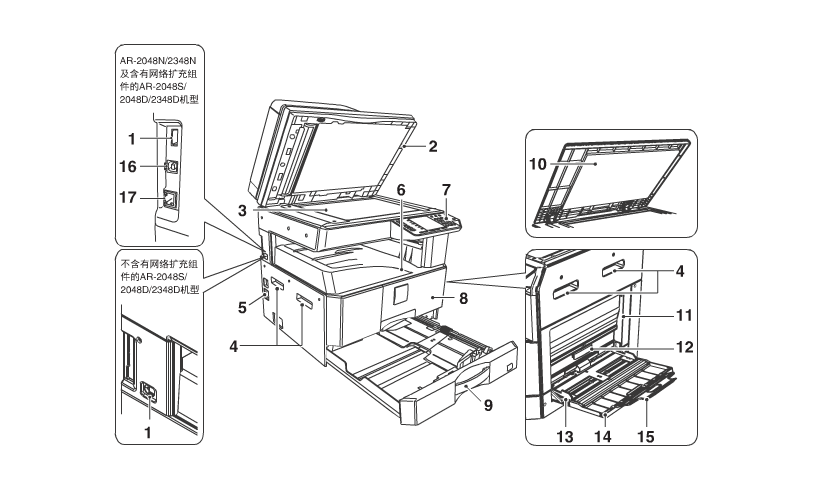
柯尼卡美能達打印機206如何進入維修模式?
柯尼卡美能達進入維修模式
按效用鍵(系統菜單);
按以下順序按下列鍵;
3、停止 → 0 → 0 → 停止 → 0 → 1;
維修模式菜單屏幕將會出現(4) Service Mode ) 。
系統菜單-停止-00-停止-01
退出維修模式
按面板復原鍵多次,直到原屏再次出現。
修改維修模式功能設置值步驟
1、用 [ ▲/▼ ] 選擇所需項目;
2、用 [▲/▼ ] 鍵、 [ ] 鍵,或數字鍵盤選擇設定值;
確認選擇,按 [Yes] 鍵;
回到前面的屏幕,按 [No] 鍵。
柯尼卡美能達到162/技術維修模式(210) Service Mode )菜單
編號 英文項目 中文項目 內容
1 SERVICE'S CHOICE 選擇技術維修
SHIPMENT DESTINATION (市場)
MAINTENANCE COUNTER (維護計數器)
IU LIFE STOP MODE ( IU 壽命終止模式)
ID ADJUST ( ID 調整)
VG ADJUST ( VG 調整)
FUSER TEMP. Ad (PLAIN) (調節定影溫度 (普通紙))
FUSER TEMP. Ad (THICK) (調節定影溫度 (厚紙))
FUSER TEMP. Ad (OHP) (調節定影溫度 (OHP) )
LEADING EDGE ERAGE (前邊緣消除)
TRAILING EDGE ERAGE (后邊緣消除)
VERTICAL EDGE ERAGE (消除上下邊緣)
LOOP ADJUST (TRAY1) (波幅調整 (第 1 紙盒))
LOOP ADJUST (TRAY2 TO TRAY5)* (波幅調整 (第 2 紙盒 到第 5 紙盒) * )
LOOP ADJUST (DUPLEX) (波幅調整 (雙面))
LOOP ADJUST (BYPASS) (波幅調整 (手送紙)
FLS PAPER SIZE ( FLS 紙張尺寸)
CCD APS SIZE ( CCD APS 尺寸)
GDI TIMEOUT ( GDI 超時) 2 ADJUST 調整
PRN MAIN REGIST (打印主對位)
PRN SUB REGIST (打印次對位)
CCD MAIN ZOOM ( CCD 主縮放)
CCD SUB ZOOM ( CCD 次縮放)
CCD MAIN REGIST ( CCD 主對位)
CCD SUB REGIST ( CCD 次對位)
ADF SUB ZOOM ( ADF 次縮放)
ADF MAIN REGIST ( ADF 主對位)
ADF SUB REGIST1 ( ADF 次對位 1 )
ADF SUB REGIST2 ( ADF 次對位 2 )
ADF REG. LOOP 1 ( ADF 對位 波幅 1 )
ADF REG. LOOP 2 ( ADF 對位 波幅 2 )
ATDC GAIN ( ATDC 增益)
MODEL SETTING (模式設置) 3 COUNTER 計數器
TOTAL COUNTER (總數器)
SIZE COUNTER (尺寸計數器)
PM COUNTER ( PM 計數器)
MAINTENANCE COUNTER (維護計數器)
SUPPLIES LIFE COUNT. (使用壽命計數)
APPLICATION COUNTER (應用計數器)
SCAN COUNTER (掃描計數器)
PAPER SIZE COUNTER (紙尺寸計數器)
MISFEED COUNTER (卡紙計數器)
TROUBLE COUNTER (故障計數器) 4 DISPLAY 顯示
TONER DENSITY LEVEL (碳粉濃度水平)
PROCESS CONTROL (過程控制)
MAIN F/W VER. (主機固件版)
ENGINE F/W VER. (引擎固件版)
PCL F/W VER.* ( PCL 固件版本 * )
NIC F/W VER.* (網卡固件版本 * )
ADF F/W VER.* ( ADF 固件版本 * )
MAIN RAM SIZE (主內存大小)
PCL RAM SIZE* ( PCL 內存大小 * )
SERIAL NO. (序列號)
CUSTOMER ID (用戶識別碼) 5 FUNCTION 功能
PAPER FEED TEST (送紙試驗)
PROCESS CHECK (過程檢查)
ATDC AUTO ADJUST ( ATDC 自動調整)
PRINT TEST PATTERN (打印測試圖案)
ADF FEED TEST ( ADF 輸稿測試)
COPY ADF GLASS AREA (復印 ADF 玻璃區域)
CCD MOVE TO HOME ( CCD 移到原位)
SCAN TEST (掃描測試)
ADF WIDTH ADJ. (MAX) ( ADF 寬度調整(最大) * )
ADF WIDTH ADJ. (MIN) ( ADF 寬度調整(最小) * )
ADF SENSOR ADJUST ( ADF 感應器調整 * )
6 軟開關
7 REPORT 報告
維修數據列表、錯誤代碼列表、T30協議列表
9 FIXED ZOOM CHANGE 修改固定縮放
REDUCTION2 (縮小 2 )、
REDUCTION1 (縮小 1 )、
EXPANSION1 (放大 1 、
EXPANSION2 (放大 2 )
10 工廠測試
信號測試、中繼測試、拔號測試、音量測試
11 CLEAR DATA 清除數據
MEMORY CLEAR (清除內存數據)
PM COUNTER ( PM 計數器)
MAINTENANCE COUNTER (維護計數器)
SUPPLIES LIFE COUNT. (使用壽命計數)
APPLICATION COUNTER (應用計數器)
SCAN COUNTER (掃描計數器)
PAPER SIZE COUNTER (紙尺寸計數器)
MISFEED COUNTER (卡紙計數器)
TROUBLE COUNTER (故障計數器)
ADF BACKUP CLEAR* ( ADF 清除備份數據 * )
柯尼卡打印機195如何進入維修模式?
在添加打印機之前,首先找到網絡打印機的驅動程序并將其安裝到機器中,因為驅動程序將在后面使用。安裝驅動程序后,您可以刪除剛剛安裝的打印機。
此時,您可以開始添加打印機,打開控制面板中的設備和打印機,然后選擇添加打印機:
選擇在打開的窗口中添加本地打印機,這是很多人沒有想到的。然后點擊下一步:
打開打印機端口窗口選擇創建新窗口,端口類型:Local Port點擊下一步:
此時,將彈出端口名對話框,輸入網絡打印機的網絡地址,查看網絡鄰居確定對方共享的打印機地址,然后點擊下一步:
打開安裝打印機驅動程序的窗口,因為在此之前,我們已經安裝了這種型號的打印機驅動程序,所以我們只需要根據品牌和型號進行選擇:
這個時候會提示你已經安裝了驅動程序,可以保持下一步不變,然后一直點下一步。最好點完成后,打印機會成功添加。你可以打印一個測試頁面來嘗試它!
“ricoh如何進入打印機的維修模式?
一次清除鍵抄(黃色) 107 停止按鈕(紅色按鈕)按5秒以上。直到進入維護模式。一般用來去除A級代碼,比如定影部分的代碼。或者載體初始化。卡紙的記錄也可以看到。說白了。機器的使用可以理解。
進入維修模式后,選擇1清除定影故障-5-810-選擇(YES)
同時按下OK按鈕和下面的照片鍵(按鈕上有個人頭的按鈕)
最后退出模式,重啟機器,解決故障
佳能mg2400打印機如何進入維修模式,尋求具體步驟
佳能mg2400打印機進入維修模式,找到主機上的電源按鈕和停止按鈕;具體操作步驟如下:
1.找到主機屬上的電源按鈕和停止按鈕。
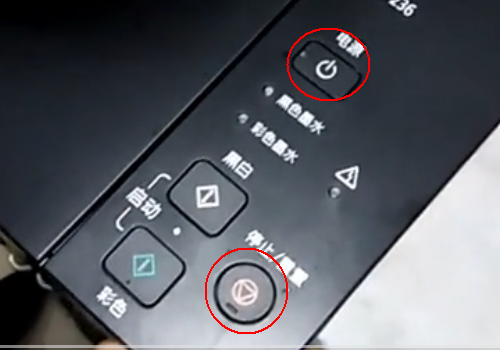
如何進入佳能打印機維修模式?
1.確認機器啟動時有運行聲音。如果沒有運行聲音,重新安裝打印機耗材后,問題仍然存在。建議聯系當地權利服務中心。
2.如果操作正常,檢查計算機端口,我的計算機腦)-右鍵-管理-設備管理-通用串行總線控制器-USB PRINT
3.端口正常,刪除USB PRINTING SUPPORT(USB打印機支持)和打印機和傳真打印機圖標,拔USB線,重啟電腦,插入USB線打印。
4.問題仍然存在,建議重新安裝驅動器或更換計算機。
 客服熱線:
客服熱線:









